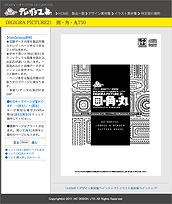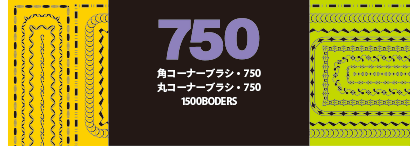

AdobeIllustratorに備わっているドローイングツールの一つで、ブラシパレットに定義された罫オブジェクトをパス(直線、曲線、円、四角、オープン・クローズドパスに関係なく)に一瞬でタイル化して、飾り罫・囲み罫等を作成出来る大変便利なファンクション。
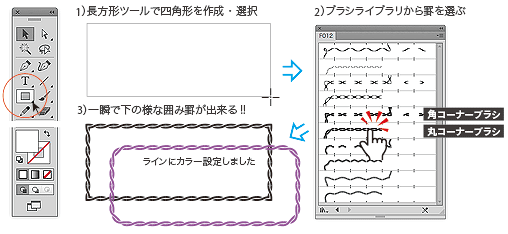

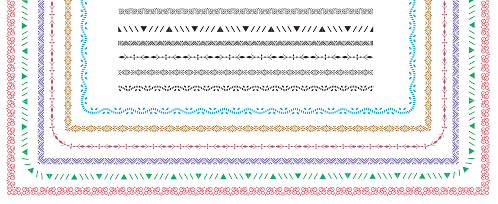

adobe Illustratorにはパターンブラシファイルが数種類セットされていますが、基本的には自分が望む飾り罫デザインは、自からが罫パーツを制作しなければなりません。
罫デザインを考え、パーツを作り、ブラシパネルに登録して罫に流し込んでみる等の試作行程、手間が必要です。
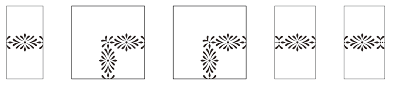


デジグラ素材集にMC DIGITALFONTシリーズで飾り罫を作れるフォントがあります。このシリーズは文字入力出来るアプリケーションソフトならカンタン・手軽に飾り罫が組めるので重宝しますが、文字入力このタイプのボーダー用専用の飾り罫のため、囲み罫を作るときはコーナー罫パーツを自ら作り、アウトラインオブジェクトとして組み合わせる手間が必要でした。
フォントはフォントなりに便利なところもありますが、デザインをIllustratorで制作するのであればパターンブラシ飾り罫が一番ベスト選択肢です。
❉ ❉ ❉
❉ 「 囲・角・丸」は罫助・紋太シリーズVol.1・Vol.2 720種類の中から650種をリメイク、アレンジ・新規罫作成を含め750種類の罫デザインに角コーナー罫と丸コーナー罫を作成しました。角・丸コーナーパターンブラシ合計1500点あります。
この「囲・角・丸パターンブラシ」を使えば、任意の四角ボックスの罫に自動的に“一発”で角付き囲み罫を流し込めます。
また、パターンブラシではどんなオープンパスライン(直線、曲線に限らずどの様な形にでも)を「角付きパターンブラシ」でタイル化できますので、ユニークな飾り罫が作れます。
❉ 作例はDIGIGRAPICTURE26 囲・角・丸スペシャルページに掲載しています。
DIGIGRAPICTURE21 囲・角・丸 CD-ROM収録一例
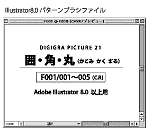
囲・角・丸パターンブラシライブラリファイルのアートボードにはパターンブラシを組んだオブジェクトは配置されていません。ファイルのブラシパレットに定義したブラシデータが内蔵した形で保存されています。
使用する時は基本としてブラシパネルから読み込む手順になります。
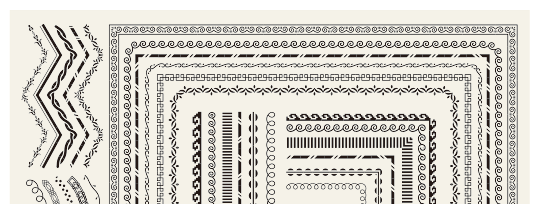
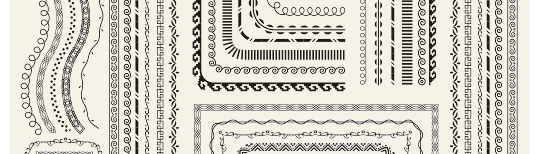
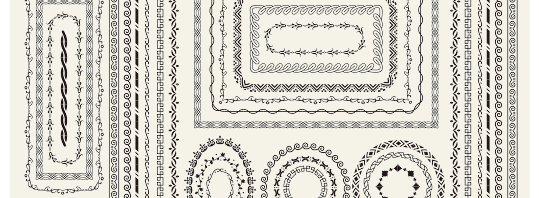
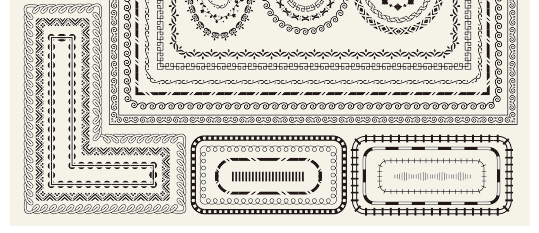
収録のパターンブラシの特長概要
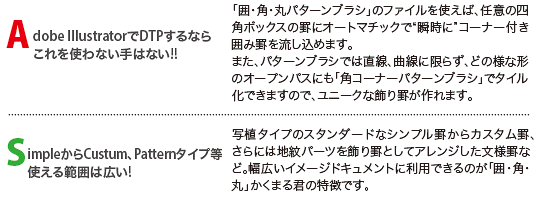
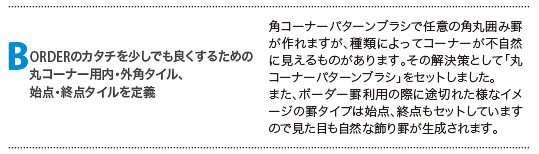

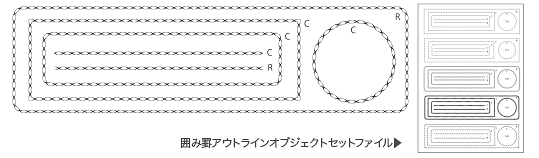
DIGIGRAPICTURE21 囲・角・丸 CD-ROM収録一例
|
IllustratorCC2014以降のブラシパネル・スウォッチパネルの.epsファイルの読み込みができなくなりました
Illustratorでパターンブラシやスウォッチパターンを使うときには基本として、各パネルからライブラリファイルを読み込んで使用します。
従来はEPSファイルを読み込んで使っていましたが、IllustratorCC2014からは突然Ai形式しか読み込めなくなっています。IllustratorCC2015も同様に認識しません。
❉ パターンブラシやスウォッチパターンの素材ファイルはEPSファイルですので、下記の方法で使って頂く様になります。
【使い方.1】Ai形式に再保存して使用して各パネルから読み込む。
✔ 使用したいライブラリファイルを開き、ai形式でHDに再保存後、パネルの「その他のライブラリを開く」からファイルをインポートします。
✔ 手間を省く方法として、バッチ処理でフォルダ内のファイルを一括変換後、Illustratorアプリケーションフォルダ内の「Presets」→「ja_jp」フォルダ→「ブラシ」フォルダに保存すればパネルから収録フォルダ→ファイルとダイレクトに開く事ができます。
【使い方.2】ライブラリファイルを開いて編集する。
IllustratorEPSファイルを開くと(開いたファイルは上エリア「CD-ROM収録一例」のトップ説明・左イメージの様になっています。)ファイルにはブラシパネルにセットしたブラシがあります。
一旦、アートボード上で飾り罫を作成・コピー、制作中ファイルにペーストします。後は自由に編集できます。
パターンブラシ素材集関連タイトルのご案内
▼ アイコンをクリックすると各製品ページに飛びます。

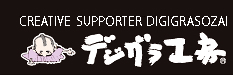

![EP21 彩kazari [飾り罫・花草木]ページアイコン](DG21data/ep21page.png)
![DG22-25 彩kazari [飾り罫・カスタムデコ・和洋デコ・エスニックデコ]ページアイコン](DG21data/EP22page.png)